之前写过一篇Tips1-Power BI Desktop里的New Group 里简单介绍过Power BI Desktop里面的List和Bin的使用。不记得的小伙伴可以浏览下。
本文想强化下List和bin的区别,进而得到更有趣的应用。

List和Bin的区别其实很简单。如果是Attribute属性字段来创建New Group的话,Group type只能是List,不能选bin。如果是数字或者日期的话,Group Type可以选择用List或者用Bin。
以Segment为例。Segment属性字段的内容如下图所示
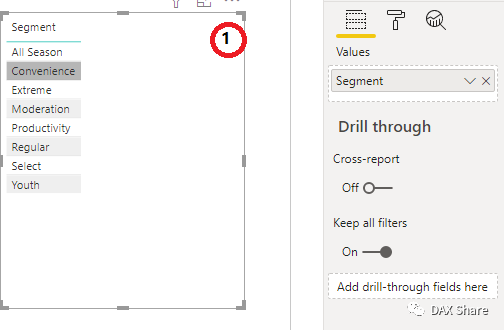
点击Segment字段,右键创建New Group,如下图:
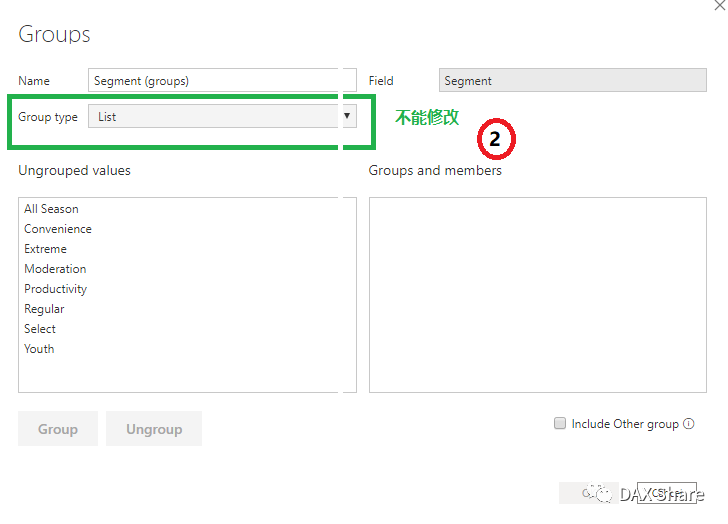
如果是数字或者日期的字段,可以选择List或者Bin.
例如Units这个字段,内容如下:

我们可以从两个角度来设置Group Type.
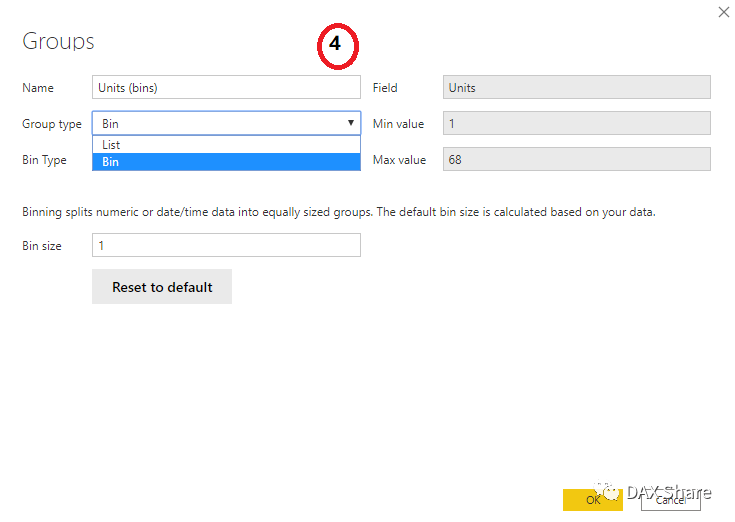
按照Bin设置的话,又可以根据Bin Type分为Size of bins或者Number of bins。
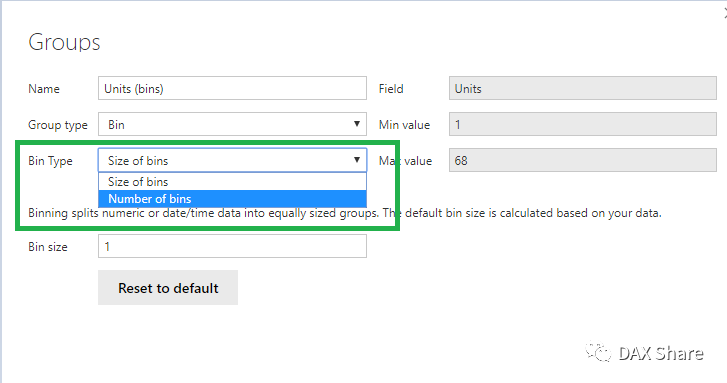
Size of bins就是根据最大68到最小1的差,分成几个bin。Bin size填成5,就是按照5的增长分配1到68这些数据。
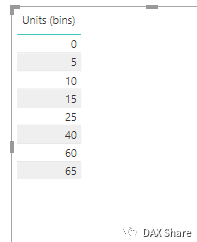
Number of bins就是你先计划好分成10个bin,那每一个Bin的size就是68-1然后除以10,6.7的增长。但是也不是每个bin内都有数据,所以下图的结果是8个值。
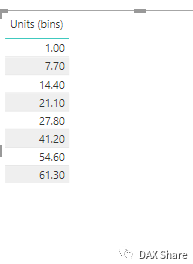
基本上的内容就是这样了。
DA-100里面有一道考题,大概意思是,你的公司有10个state,现在要将10个state分到3个regions:East,West和North。
现在已有的模型中包含employee information by state的信息,但是不包括region的信息。你的报表report是employ by state的,现在的需求是要做employ by region的报表。
看完本文,就可以轻松得到答案了:
创建New Group并把Group type设置成List。
创建New Group的应用也有很多。比如Tips1里面的创建Year-Month的简便方法。或者刚刚题目中说的创建Region这样模型中没有的字段。放到分析中可以完成Hierarchy的层级分析或者平面分析。

基础知识了解了,题也做好了。现在来一个比较简单的案例。
数据内容如下:
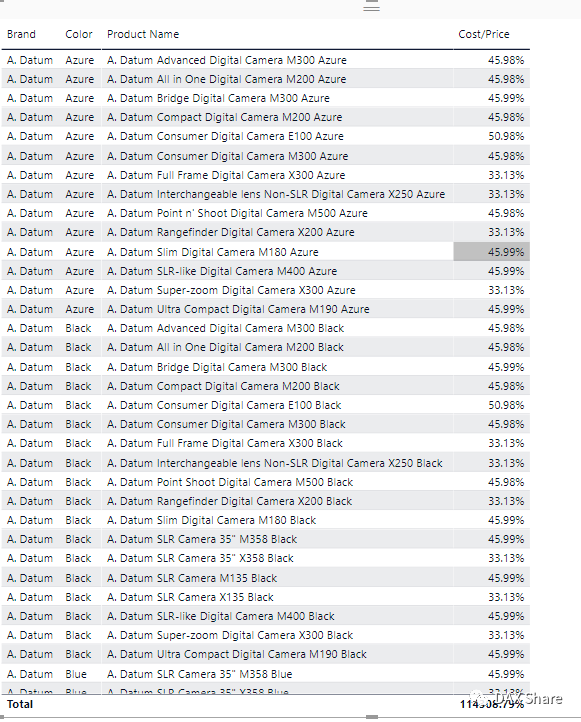
报表需求:
用户想要分析Cost/Price,但是不是要全部Cost/Price的值,而是5%,10%,15%等这样的数据。
如果想看到Cost/Price百分之五(5%)的增长率,设置如下:
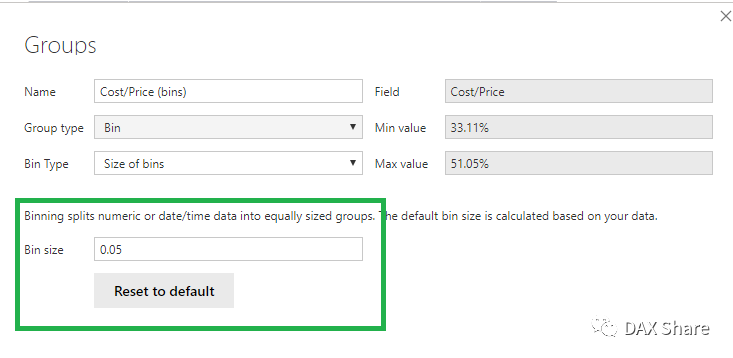
Cost/Price(bins)的数据格式是可以独立于Cost/Price从新设置的。放置在Slicer里面的值如下图所示:
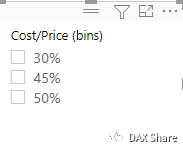
这里需要注意的是,如果选择了30%,报表中相应的结果是Cost/Price的结果在30%到45%之间的数据值。hmm...好像不太能直接用的样子。
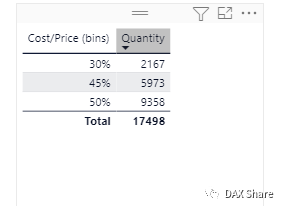
其实也很简单。再用Cost/Price(bins)再做一次New Group。
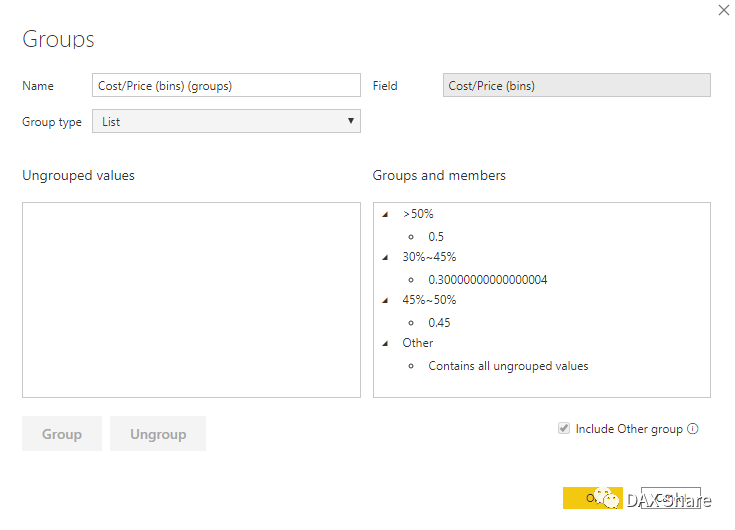
这里Include Other Group是默认必选的。这里有个潜在的问题,最开始准备数据的时候最好所有想要的范围都能有值。突然觉得不香了,这个方法一点也不好,如果用SWITCH或者IF函数不是更简单吗?
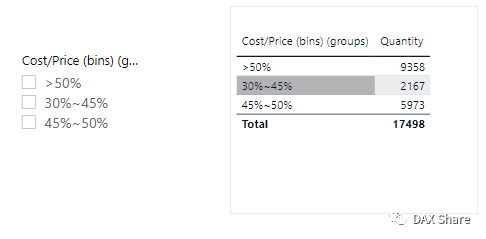
嗯,所以对于这种百分比的问题,最好还是用SWITCH做一个范围字段更简单也更好一些。New Group这个方法无论是放在Slicer里面还是Table里面都不是很好解释。再做一层New Group的话,数据质量好一些的还可以,有潜在风险,所以也不推荐。

写了半天,验证了一个不好的solution~~
谢谢关注。点赞,在看~~谢谢!
